Mode d'emploi ASUS P5B-V TECHNICAL SPECIFICATIONS
UneNotice offre un service communautaire de partage, d'archivage en ligne et de recherche de documentation relative à l'utilisation de matériels ou logiciels : notice, mode d'emploi, notice d'utilisation, guide d'installation, manuel technique... N'OUBLIEZ PAS DE LIRE LE MODE D'EMPLOI AVANT D'ACHETER!
Si le contenu de ce document correpond à la notice, au mode d'emploi, à la liste d'instruction, d'installation ou d'utilisation, au manuel, au schéma de montage ou au guide que vous cherchez. N'hésitez pas à la télécharger. UneNotice vous permet d'accèder facilement aux informations sur le mode d'emploi ASUS P5B-V. Nous espérons que le manuel ASUS P5B-V vous sera utile.
Vous possédez un ASUS P5B-V, avec UneNotice, vous allez pouvoir mieux l'utiliser. Si vous avez un problème avec votre ASUS P5B-V, pensez à consulter les dernières pages du mode d'emploi qui contiennent souvent les principales solutions.
Vous pouvez télécharger les notices suivantes connexes à ce produit :
Extrait du mode d'emploi : notice ASUS P5B-VTECHNICAL SPECIFICATIONS
Les instructions détaillées pour l'utilisation figurent dans le Guide de l'utilisateur.
[. . . ] Carte mère
P5B-V
F2834 Première édition Février 2007
Copyright © 2006 ASUSTeK COMPUTER INC. Aucun extrait de ce manuel, incluant les produits et logiciels qui y sont décrits, ne peut être reproduit, transmis, transcrit, stocké dans un système de restitution, ou traduit dans quelque langue que ce soit sous quelque forme ou quelque moyen que ce soit, à l'exception de la documentation conservée par l'acheteur dans un but de sauvegarde, sans la permission écrite expresse de ASUSTeK COMPUTER INC. La garantie sur le produit ou le service ne sera pas prolongée si (1) le produit est réparé, modifié ou altéré, à moins que cette réparation, modification ou altération ne soit autorisée par écrit par ASUS; ou (2) si le numéro de série du produit est dégradé ou manquant. ASUS FOURNIT CE MANUEL "TEL QUE" SANS GARANTIE D'AUCUNE SORTE, QU'ELLE SOIT EXPRESSE OU IMPLICITE, COMPRENANT MAIS SANS Y ETRE LIMITE LES GARANTIES OU CONDITIONS DE COMMERCIALISATION OU D'APTITUDE POUR UN USAGE PARTICULIER. [. . . ] La puce firmware de la carte mère stocke l'utilitaire Setup. Lorsque vous démarrez l'ordinateur, le système vous offre la possibilité d'exécuter ce programme. Pressez <Suppr> durant le POST (Power-On Self Test) pour entrer dans le BIOS, sinon, le POST continue ses tests. Si vous voulez entrer dans le BIOS après le POST, rebootez le système en effectuant une des procedures suivantes:
· Utilisez la procédure d'extinction standard de l'OS. · Appuyez simultanément sur <Ctrl>+<Alt>+<Del>. · Appuyez sur le bouton de réinitialisation du châssis. · Appuyez sur le bouton d'alimentation système pour éteindre puis redémarrer le système. Utiliser le bouton d'alimentation ou de réinitialisation, ou la combinaison de touches <Ctrl>+<Alt>+<Del> pour forcer l'extinction de l'OS lors de son fonctionnement peut endommager le système ou vos données. Il est recommandé d'éteindre le système de manière appropriée depuis le système d'exploitation.
Le Setup du BIOS a été conçu pour être le plus simple possible à utiliser. Il s'agit d'un programme composé de menus, ce qui signifie que vous pouvez vous déplacer dans les différents sous-menus et faire vos choix parmi les options prédéterminées.
· Les paramètres par défaut du BIOS de cette carte mère conviennent à la plupart des utilisations pour assurer des performances optimales. Si le système devient instable après avoir modifié un paramètre du BIOS, rechargez les paramètres par défaut pour retrouver compatibilité et stabilité. Choisissez Load Default Settings dans le menu Exit. Exit Menu" Les écrans de BIOS montrés dans cette section sont des exemples et peuvent ne pas être exactement les mêmes que ceux que vous aurez à l'écran. Visitez le site web ASUS (www. asus. com) pour télécharger le BIOS le plus récent pour cette carte mère. Chapitre 2: Le BIOS
· · 4-0
4. 2. 1
Ecran de menu du BIOS
Barre de menu Champs de configuration Aide générale
Eléments du menu
System Time System Date Legacy Diskette A Language SATA SATA SATA SATA 1 2 3 4
[11:51:19] [Mon 05/15/2006] [1. 44M, 3. 5 in] [Japanese] :[Not :[Not :[Not :[Not Detected Detected] Detected] Detected]
Use [ENTER], [TAB] or [SHIFT-TAB] to select a field. Use [+] or [-] to configure system time.
IDE Configuration System Information
Eléments de sous menu
Touches de navigation
4. 2. 2
Main Advanced Power Boot Tools Exit
Barre de menu
pour modifier la configuration de base du système pour activer ou modifier des fonctions avancées pour modifier la configuration advanced power management (APM) pour modifier la configuration de boot pour la configuration EZ Flash 2 et O. C. pour choisir les options de sortie et charger les paramètres par défaut
En haut de l'écran se trouve une barre de menu avec les choix suivants:
Pour accéder aux éléments de la barre de menu, pressez les flèches droite ou gauche sur le clavier jusqu'à ce que l'élément désiré soit surligné.
4. 2. 3
Touches de navigation
En bas à droite d'un écran de menu se trouvent les touches de navigation. Utilisezles pour naviguer dans ce menu.
Certaines touches de navigation peuvent varier d'un menu à l'autre.
ASUS P5B-V
4-
4. 2. 4
Eléments de menu
System Time System Date Legacy Diskette A Legacy Diskette B Primary IDE Master Primary IDE Slave Secondary IDE Master Secondary IDE Slave Third IDE Master Fourth IDE Master IDE Configuration System Information [11:10:19] [Thu 03/27/2003] [1. 44M, 3. 5 in] [Disabled] :[Not :[Not :[Not :[Not :[Not :[Not Detected] Detected] Detected] Detected] Detected] Detected] Use [ENTER], [TAB] or [SHIFT-TAB] to select a field. Use [+] or [-] to configure system time.
L'élément surligné dans la barre de menu affiche les éléments spécifiques à ce menu. Par exemple, sélectionner Main affiche les éléments du menu principal. Les autres éléments (Advanced, Power, Boot, Tool et Exit) de la barre de menu ont leurs propres menus respectifs.
+Tab F1 F10 ESC
Select Screen Select Item Change Field Select Field General Help Save and Exit Exit
Eléments du menu principal
4. 2. 5
Eléments de sous-menu
Un élément avec un sous-menu est distingué par un triangle précédant l'élément. Pour afficher le sous-menu, choisissez l'élément et pressez Entrée.
4. 2. 6
Champs de configuration
Ces champs montrent les valeurs des éléments de menu. [. . . ] 5.
Utiliser la fonction EIST
Pour utiliser la fonction EIST : Allumez l'ordinateur, puis entrez dans le Setup du BIOS. Allez dans AdvancedMenu (Menu avancé), mettez en surbrillance CPU Configuration, puis pressez <Entrée>. Définissez l'élément Intel(R) SpeedStep Technology sur [Automatic], puis pressez <Entrée>. Voir page 4-22 pour plus de détails. [. . . ]
CONDITIONS DE TELECHARGEMENT DE LA NOTICE ASUS P5B-V UneNotice offre un service communautaire de partage, d'archivage en ligne et de recherche de documentation relative à l'utilisation de matériels ou logiciels : notice, mode d'emploi, notice d'utilisation, guide d'installation, manuel technique...notice ASUS P5B-V

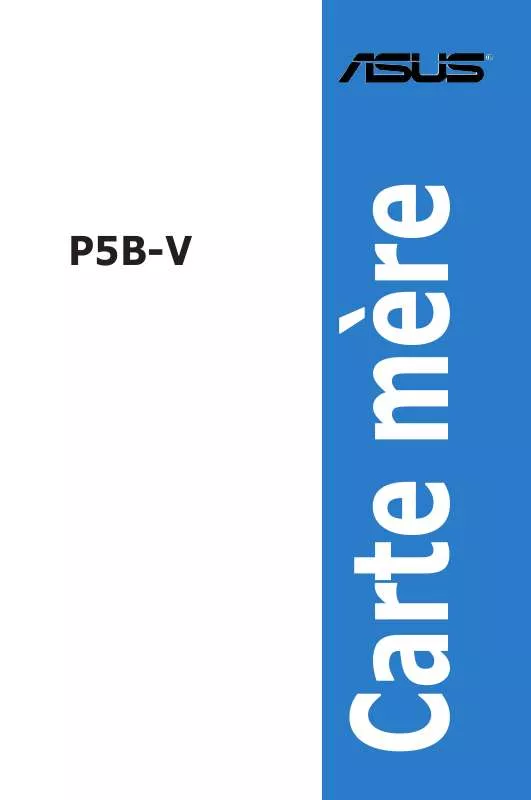
 ASUS P5B-V (2735 ko)
ASUS P5B-V (2735 ko)
 ASUS P5B-V MOTHERBOARD INSTALLATION GUIDE (1631 ko)
ASUS P5B-V MOTHERBOARD INSTALLATION GUIDE (1631 ko)
 ASUS P5B-V (2951 ko)
ASUS P5B-V (2951 ko)
 ASUS P5B-V TECHNICAL SPECIFICATIONS (3241 ko)
ASUS P5B-V TECHNICAL SPECIFICATIONS (3241 ko)
